Désactiver les astuces et suggestions de fonctionnalités dans la barre d'adresse dans Firefox 75
Comment désactiver les astuces et suggestions de fonctionnalités dans la barre d'adresse dans Firefox 75
Firefox introduit un nouvelle barre d'adresse avec la version 75. Il comporte une police plus grande et des URL plus courtes, qui n'incluent pas https:// et www portions dans les suggestions plus. De plus, le navigateur affiche des conseils sur les fonctionnalités de Firefox lorsque vous tapez une requête de recherche correspondante dans la barre d'URL.

Firefox est un navigateur Web populaire avec son propre moteur de rendu, ce qui est très rare dans le monde des navigateurs basés sur Chromium. Depuis 2017, Firefox dispose du moteur Quantum qui vient avec une interface utilisateur raffinée, nom de code "Photon". Le navigateur n'inclut plus la prise en charge des modules complémentaires basés sur XUL, de sorte que tous les modules complémentaires classiques sont obsolètes et incompatibles. Voir Doit avoir des modules complémentaires pour Firefox Quantum.
Publicité
Grâce aux modifications apportées au moteur et à l'interface utilisateur, le navigateur est incroyablement rapide. L'interface utilisateur de Firefox est devenue plus réactive et démarre également nettement plus rapidement. Le moteur rend les pages Web beaucoup plus rapidement qu'il ne l'a jamais fait à l'ère Gecko.
Firefox 75 se distingue par un nouveau comportement de la barre d'adresse, https:// et www suppression des suggestions d'URL, chargement paresseux des images activé par défaut, etc. Vérifier
Quoi de neuf dans Firefox 75
Nouvelle barre d'adresse
Firefox 75 introduit une nouvelle expérience utilisateur pour la barre d'adresse. Lorsque vous cliquez dessus, il ouvre automatiquement les "meilleurs sites" - les sites que vous visitez fréquemment. Lors d'une recherche, Firefox mettra en évidence les mots-clés populaires. D'autres changements incluent des URL plus courtes (voir ci-dessous) et des polices plus grandes.
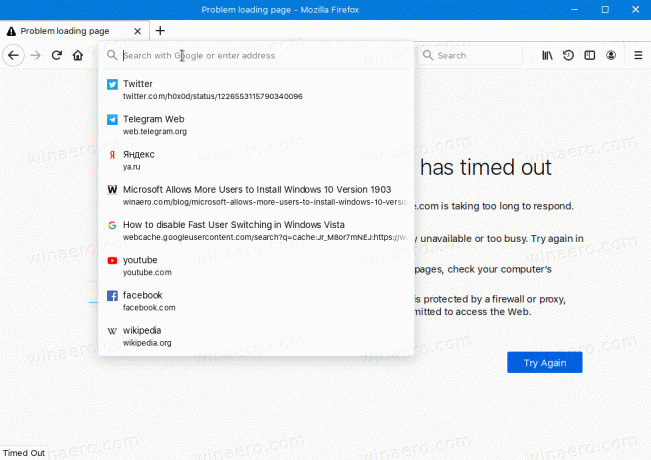
Si vous n'êtes pas satisfait des meilleurs sites qui apparaissent automatiquement, ou si vous trouvez que la taille de la barre d'adresse est énorme, vous pouvez restaurer la barre d'adresse classique dans Firefox 75.
Une autre nouvelle fonctionnalité de Firefox 75 sont des suggestions de fonctionnalités et des conseils pour les requêtes de recherche. Lorsque vous tapez une requête de recherche dans la barre d'adresse qui mentionne « firefox » et certaines de ses fonctionnalités, le navigateur vous affichera une astuce sur ses fonctionnalités intégrées que vous pouvez utiliser.
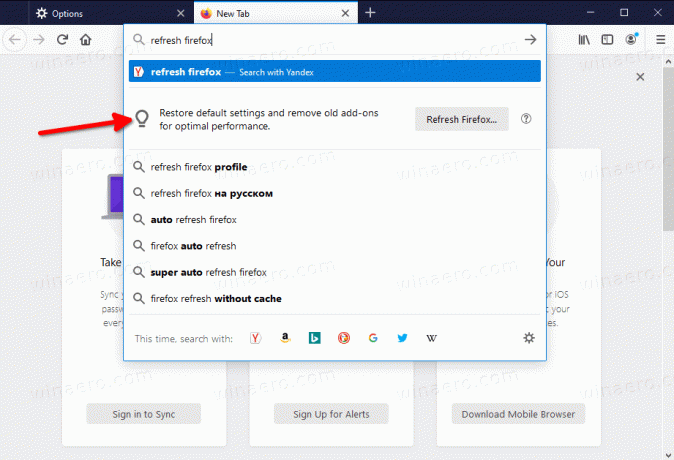
Pour désactiver les astuces et suggestions de fonctionnalités dans la barre d'adresse dans Firefox 75,
- Ouvrez Firefox.
- Dans un nouvel onglet, tapez
à propos de: configurationdans la barre d'adresse. - Cliquez sur j'accepte le risque.

- Dans la zone de recherche, tapez ou copiez-collez la ligne
browser.urlbar.update1.searchTips. - Double-cliquez sur le
browser.urlbar.update1.searchTipsnom de la valeur dans le résultat de la recherche pour basculer sa valeur de vrai à faux. Vous pouvez également utiliser le bouton bascule :
- De même, trouvez la valeur
navigateur.urlbar.update1.interventions, et réglez-le surfaux.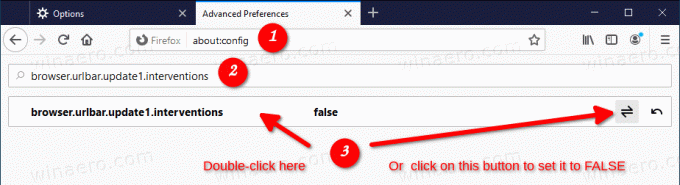
Redémarrez Firefox. Désormais, les conseils n'apparaîtront plus.
Tu peux maintenant restaurer les portions d'URL https:// et www pour les suggestions de la barre d'adresse si vous le souhaitez.
C'est ça.

